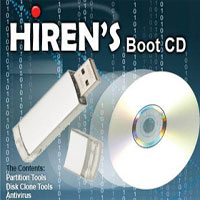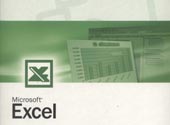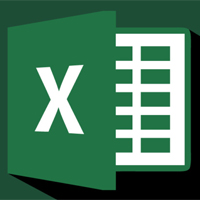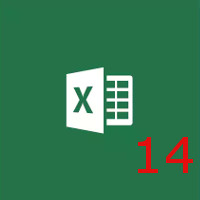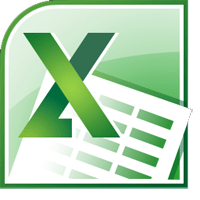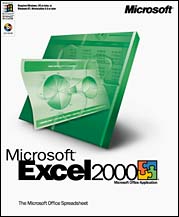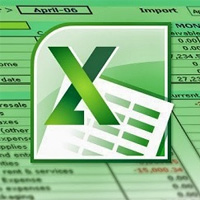Không chỉ với Word cần xóa trang trắng mà với Excel, chúng ta cũng có thể gặp trường hợp hiển thị những trang trắng không có nhu cầu sử dụng. Có thể do bạn nhấn nhầm phím mà các trang trắng đó sẽ xuất hiện trên file nhưng không biết. Nếu chúng ta không để ý và xóa trang trắng trên Excel đi, khi in sẽ in toàn bộ tài liệu bao gồm cả những trang trắng đó. Vậy cách xóa trang trắng trên Excel có tương tự như xóa trang trắng trên Word hay không?
- Cách dùng hàm xóa khoảng trắng trên Excel
- Cách xóa dữ liệu, nội dung trùng lặp trong Excel
- MS Excel – Bài 4: Thao tác với dòng, cột, sheet
Hướng dẫn xóa trang trắng trên Excel
Để xóa trang trắng trên Excel rất đơn giản, bạn chỉ cần bôi đen phần hàng trắng thừa ra rồi nhấn Delete để xóa. Hoặc chúng ta cũng có thể bôi đen trang trắng đó rồi nhấn Hide để ẩn đi những dòng không cần dùng trên Excel.
Bước 1:
Bạn bôi đen toàn bộ dòng của những trang trắng muốn xóa.
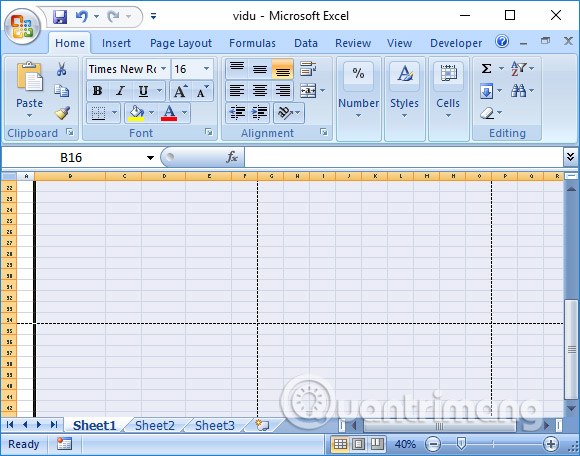
Người dùng nhấn chuột phải chọn Delete hoặc Hide để xóa những trang trắng trên Excel.
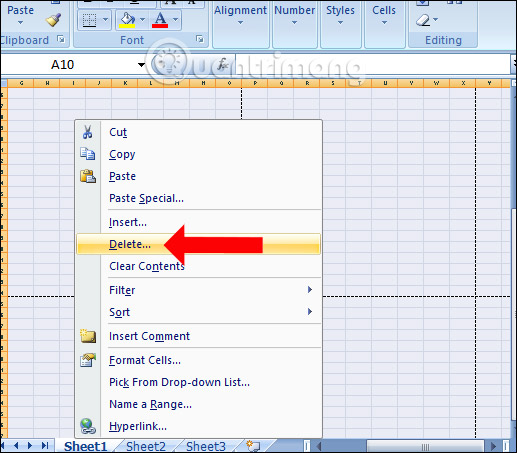
Tùy theo phiên bản Excel mà bạn đang dùng để nhấn Delete hay Hide phù hợp.
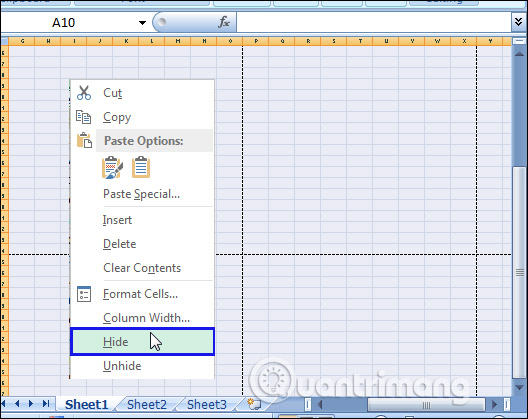
Nhìn chung việc xóa trang trắng trên Excel cũng không phức tạp, không cần thực hiện nhiều bước. Chỉ cần lựa chọn Delete hoặc Hide để xóa trang trắng trên Excel là được.
Xem thêm:
- Hướng dẫn xóa dòng và cột trống trên Excel 2016
- Làm sao để vô hiệu hóa Hyperlink trong Excel
- Hướng dẫn xóa số 0, ẩn số 0 trên Excel
Chúc các bạn thực hiện thành công!
Tham khảo thêm
- Hướng dẫn cách xóa trang trắng trên Word
- Cách dùng hàm xóa khoảng trắng trên Excel
- Cách xóa tin nhắn trên Skype
- Cách dùng hàm AVERAGEIF trên Excel
- Cách tính phần trăm trên Excel
- Cách đánh số trang kiểu 1/2 trên Excel
- Cách tạo đồ họa SmartArt trên Excel
Bài viết mới nhất
Microsoft Excel
https://quantriexcel.blogspot.com/2019/10/huong-dan-tai-file-tren-quan-tri-excel.html

DienDan.Edu.Vn Cám ơn bạn đã quan tâm và rất vui vì bài viết đã đem lại thông tin hữu ích cho bạn.DienDan.Edu.Vn! là một website với tiêu chí chia sẻ thông tin,... Bạn có thể nhận xét, bổ sung hay yêu cầu hướng dẫn liên quan đến bài viết. Vậy nên đề nghị các bạn cũng không quảng cáo trong comment này ngoại trừ trong chính phần tên của bạn.Cám ơn.